Configuração Geral
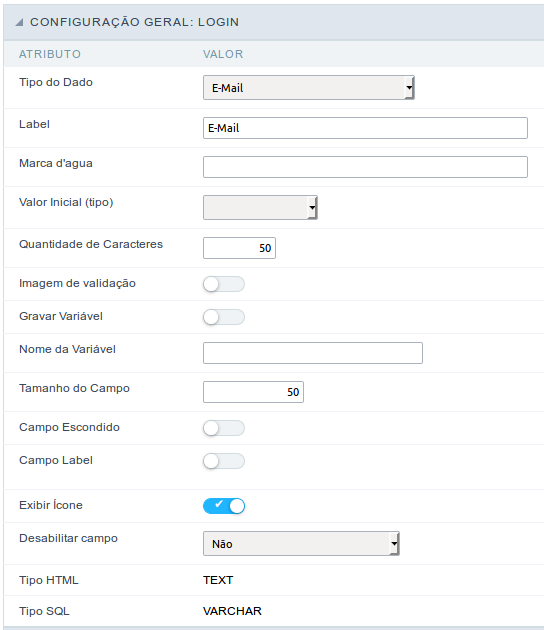 Interface de configuração do campo email.
Interface de configuração do campo email.
- Tipo do dado : Define o tipo do campo da aplicação. Quando o campo é definido como texto, o mesmo aceita letras, números e caracteres especiais.
-
Label : Define o título do campo na aplicação. Por exemplo: se o campo estiver definido no banco de dados como cmp_nome_cliente fica mais claro o entendimento se o mesmo for exibido como Nome do Cliente.
- Etiqueta abaixo do campo : Define a mensagem a ser exibida abaixo do campo
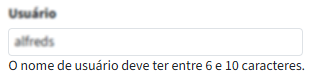
- Marca d’agua : É Criado uma marca d’agua no texto do campo selecionado.
- Valor inicial : Permite definir um valor inicial para o campo quando o formulário estiver em modo de inclusão. As opções são:
- Valor definido : O campo será preenchido com o valor informado na caixa de texto do atributo Valor Inicial.
- Data do sistema : O campo será preenchido com a data atual do servidor.
Caso selecione o tipo Data do Sistema, não é necessário o preenchimento do atributo Valor Inicial.
- Valor inicial : Permite definir o valor inicial do campo.
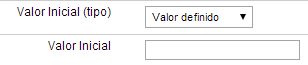 Interface de configuração do valor inicial.
Interface de configuração do valor inicial.
- Quantidade de caracteres : Permite configurar a largura do objeto Text informando a quantidade de caracteres.
- Imagem de Validação : Permite exibir uma imagem ao lado do campo quando validando-o
- Gravar Variável : Permite gravar uma variável de sessão com o valor do campo, que poderá ser utilizada em outras aplicações. Por exemplo, no formulário de login o nome do usuário pode ser salvo em sessão para exibição no cabeçalho de outras aplicações.
- Nome da Variável : Permite definir o nome da variável de sessão que receberá o valor do campo.
- Tamanho do Campo : Determina o tamanho do campo em bytes. É usado para determinar a quantidade máxima de caracteres a ser digitada.
- Campo Escondido : Esta opção disponibiliza o campo no formulário como tipo hidden (Escondido), estando o valor do campo disponível para processamento (Javascript ou PHP).
- Campo Label : Exibe apenas o valor do campo sem permitir a edição dos dados tanto na atualização quanto na inclusão.
 Interface de configuração do label.
Interface de configuração do label.
- Exibir Ícone : Exibe um ícone de email ao lado do campo.
- Preenchimento automático do navegador : Define se o campo permitirá o preenchimento automático do navegador. Por padrão, o preenchimento automático dos campos é permitido.
- Quando estiver desabilitado, o campo permitirá o preenchimento automático pelo navegador.
- Quando estiver habilitado, o preenchimento automático do campo será bloqueado.
- Desabilitar Campo : Define se o campo será desabilitado em “Modo de Inserção”, “Modo de Atualização” ou em “Modo de Inserção e Atalização”.
- Tipo HTML : Objeto HTML usado para exibir o campo no formulário.
- Tipo SQL : Informa o tipo do campo no banco de dados.
Formatação dos Valores
Permite definir o valor a ser gravado no banco de dados.
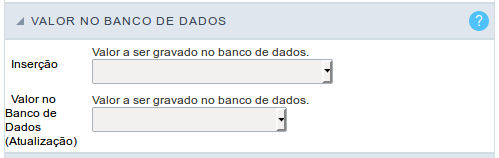 Interface de configuração do valor no banco de dados.
Interface de configuração do valor no banco de dados.
- Valor Definido : Permite especificar um valor fixo ou associar a variáveis globais.
 Interface de configuração do valor definido.
Interface de configuração do valor definido.
- Auto Incremento (automático) : Permite utilizar o incremento gerado pelo banco de dados. Usado apenas quando o campo do banco de dados é do tipo AUTO INCREMENT ou similar. Para os bancos de dados que utilizam sequência, tais como Oracle, PostGres e Firebird, é necessário informar o nome da sequência.
 Interface de configuração do auto incremento.
Interface de configuração do auto incremento.
- Auto Incremento (manual) : A aplicação gerada simulará um auto incremento no campo. Para a inclusão o valor do campo será calculado automaticamente pela aplicação.
- Data de inclusão : Na inclusão o campo será preenchido com a data do servidor.
- Data de atualização : Na atualização o campo será preenchido com a data do servidor.
- IP do usuário : O campo receberá o IP da máquina que está acessando a aplicação.
- Calculado pelo banco de dados : O valor do campo será atribuído pelo próprio banco de dados. O campo não será utilizado nos processos de atualização. Por exemplo: será atualizado através de um Trigger.
- Nulo : O campo será preenchido com nulo (null).
Configurações de Lookup
##
Forma utilizada para exibir uma descrição ao lado do campo.
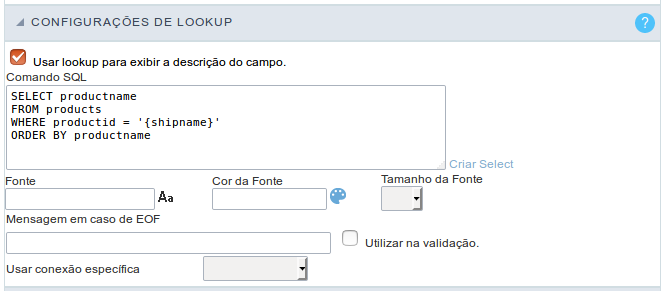 Interface de configuração do Lookup de Edição.
Interface de configuração do Lookup de Edição.
- Usar lookup para exibir descrição do campo : Quando marcado é ativado o lookup de consulta e abre as demais configurações.
- Comando SQL : Define o comando SQL que irá recuperar os valores no banco de dados. Para montar o comando SQL é possível utilizar o construtor de select . O comando SQL deve ter o seguinte formato:
SELECT Campo_a_ser_Exibido FROM tabela WHERE Campo_Chave = '{Campo_do_Formulário}'
O campo do formulário deve ser referenciado sempre entre chaves {}. No momento da execução, o campo entre chaves será substituido pelo seu valor na tabela.
- Fonte : Define o tipo de fonte que será usada na exibição do lookup.
- Cor da fonte : Define a cor em formato HTML da fonte utilizada na exibição do lookup.
- Tamanho da fonte : Define o tamanho da fonte na exibição do lookup.
- Mensagem em caso de EOF : Define a mensagem que será exibida caso não seja encontrado nenhum registro.
- Utilizar na Validação : Quando marcado irá gerar uma validação automática do campo com base no lookup, caso não seja encontrado nenhum registro a mensagem será exibida como crítica (Atualização e Inclusão).
 Interface de configuração da validação do Lookup de Edição.
Interface de configuração da validação do Lookup de Edição.
- Usar conexão específica : Permite selecionar uma outra conexão existente no projeto diferente da conexão atual do formulário.
Confiugração da Visualização
Permite definir valores de CSS para o campo individualmente. Desta forma, por exemplo, podemos destacar um campo dos demais na aplicação.
As propriedades CSS do campo, quando alteradas, são adicionadas à uma classe criada automaticamente pelo Scriptcase para cada campo da aplicação.
As configurações individuais do CSS dos campos, quando informadas, sobrepõem as configurações do tema(CSS das Aplicações (Temas)) selecionado para a aplicação.
As configurações de visualização são divididas em três blocos de propriedades, estes blocos são:
CSS do Título
Que possibilita a alteração das propriedades do CSS da Label(Título) do campo.
No exemplo abaixo, podemos visualizar a diferença nas configurações do titulo do campo.
Enquanto os campos Fornecedor e Categoria possuem a mesma formatação, herdada do tema da aplicação, o campo Avaliação do Produto possui uma formatação diferente dos demais, proveniente das alterações realizadas no CSS do campo.

CSS do Campo
Que altera as propriedades do CSS da <td> onde o Objeto Input(onde informamos os dados para inserção em um formulário) está posicionado.
Na imagem abaixo, podemos visualizar onde as alterações são aplicadas.
Campo com alterações nas propriedades do CSS do Campo, alterando a cor de fundo e o alinhamento horizontal

CSS do Objeto Input
Que altera as propriedades do CSS no Objeto Input do campo, onde digitamos os dados em um formulário.
Campo com alterações nas propriedades do CSS do Objeto Input, alterando a cor de fundo e cor da fonte do input

Propriedades CSS
As opções de configuração disponíveis são basicamente as mesmas para cada um dos blocos de configuração mencionados acima.

Descrição dos atributos da configuração disponíveis
Fonte
Altera a fonte do texto de acordo com as fontes selecionadas, utilizando a propriedade font-family.
Nesta opção, disponibilizamos alguns tipos de fontes(conforme imagem abaixo).
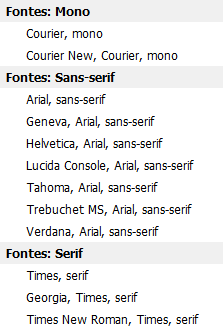
Tamanho
Altera o tamanho da fonte do texto utilizando a propriedade font-size na classe do campo.
Devemos selecionar o valor disponível em nossa lista, a medida utilizada para esta propriedade é o pixel.
Cor da fonte
Define a cor da fonte utilizado a propriedade color na classe do campo.
Cor de fundo
Define a cor de fundo, utilizado a propriedade background-color na classe do campo.
As cores que serão utilizadas nas duas propriedade de cores listadas acima, Cor da fonte e Cor de fundo, podem ser informadas por meio da paleta de cores -  - disponível ao lado do campo ou informado manualmente os valores nos formatos aceitos que são: Hexadecimal, RGB, RGBA, HSL, HSLA ou o Nome da Cor.
- disponível ao lado do campo ou informado manualmente os valores nos formatos aceitos que são: Hexadecimal, RGB, RGBA, HSL, HSLA ou o Nome da Cor.
Paleta de Cores
Ao clicar no ícone da paleta de cores -  - ao lado do campo, uma janela será aberta com algumas cores predeterminadas.
- ao lado do campo, uma janela será aberta com algumas cores predeterminadas.
Ao selecionar uma das cores, será inserido um valor no formato hexadecimal(HEX), que representa a cor escolhida.
Hexadecimal
Sigla para hexadecimal, este código é composto do sinal de cerquilha (#) mais seis dígitos.
Os dois primeiros definem a intensidade da cor vermelha; os dois do meio dizem respeito ao verde e os dois últimos, ao azul.

Este código é representado por #000000.
Nesse sistema de representação o #000000 representa a cor preta e o #ffffff representa a cor branca.
RGB / RGBA
Sigla que representa Vermelho (Red), o Verde (Green) e o Azul (Blue).
Este código é representado por RGB(255,255,255).

Os três primeiros números definem a intensidade da cor vermelha; os três números do meio dizem respeito ao verde e os três últimos números representam o azul.
HSL / HSLA

Nome das Cores
Devemos informar o nome da cor que desejamos utilizar. Este nome deve ser informado em inglês e a cor deve está dentro da lista de cores suportadas pelo navegador que iremos utilizar.
Exemplo:

Alguns sites disponibilizam uma lista de cores com cada um dos valores citados acima.
especificar as cores de diferêntes maneirasutilizando diferentes maneiras de atribuição de valores
Esta propriedade possibilita
É possível também informar valores diretamente no campo, sem a utilização da nossa paleta de cores.
Esta propriedade permite especificar as cores de diferentes maneiras de se atribuir valores para as propriedades CSS que admitem cores
Negrito
Permite aplicar o tipo negrito na fonte.
Sublinhado
Permite aplicar o tipo sublinhado na fonte.
Estilo da Borda
Define o estilo da fonte.
Collapse da Borda
Define o collapse da borda.
Tamanho da Borda
Permite aumenta o tamanho da borda do título.
Cor da Borda
Permite escolher a cor da borda, utilizando uma paleta de cores para ser aplicada no título.
Alinhamento Horizontal
Permite posicionar o label do filtro no local desejado (left,rigth,center e justify).
Alinhamento Vertical
Permite posicionar o label do fitro no local desejado (baseline, sub, super, top, text-top, middle, bottom, text-bottom).
Não disponível no CSS do Objeto Input
Largura
Para definir a largura do título.
Altura
Para definir a altura do título.
Configuração de Ajuda
Permite que o desenvolvedor adicione instruções e dicas de utilização no campo, permintindo assim que o desenvolvedores auxiliem os usuários no entendimento e na utilização do sistema.
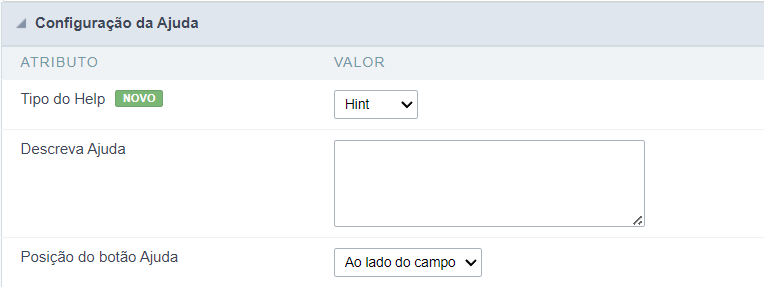
Tipo do Help
Forma de exibição do help.
Descrição dos atributos da configuração.
Descreva Ajuda
Area destinada a inclusão do texto que será apresentado na aplicação de acordo com o tipo selecionado abaixo.
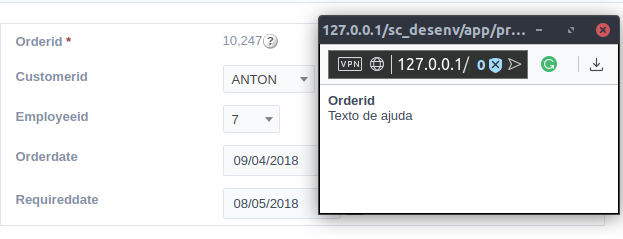
Hint
Exibe um ícone padrão ? ao lado do campo. Ao posicionar o mouse sobre o ícome, a mensagem será exibida.
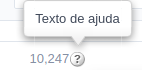
O ícone exibido ao selecionar os tipos Hint ou Popup variam de acordo com o tema que está sendo utilizado. Este ícone pode ser alterado no [css dos botoes].
Texto
Exibe o texto dentro de um <span></span> ao lado do campo.
Pop-up
Exibe um ícone padrão ? ao lado do campo. Para exibir a mensagem basta clicar no ícone, um pop-up será exibido contendo o texto.

Tippy
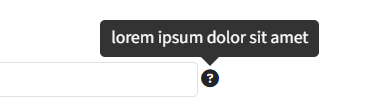
Exibe um ícone padrão ? ao lado do campo. Ao posicionar o mouse sobre o ícome, a mensagem será exibida de forma mais amigável.
Configurações do tipo de ajuda (Tippy)
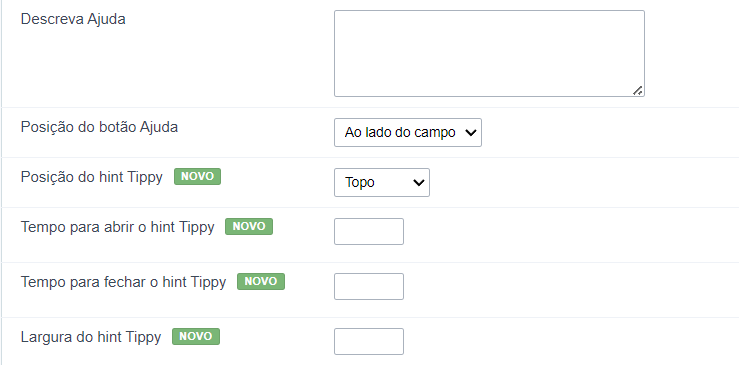
Descreva Ajuda : Define onde será exibido o botão de ajuda do campo
Posição do botão Ajuda : Define qual a posição de exibição do hint Tippy em relação ao ícone de ajuda do campo
Tempo para abrir o hint Tippy : Define o tempo em milissegundos para que o hint Tippy seja exibido após o mouse passar por cima do ícone de ajuda.
Tempo para fechar o hint Tippy : Define o tempo em milissegundos para que a dica do Tippy fique oculta após o mouse sair do ícone de ajuda.
Largura do hint Tippy : Define a largura da dica Tippy em pixels.
Posição do botão ajuda (Exceto Tippy)
Define onde o botão ajuda irá aparecer no campo da aplicação em execução. As opções são:
Ao lado: O ícone de ajuda irá aparecer ao lado do campo. Na coluna: O ícone de ajuda irá aparecer ao lado do label do campo.
